Διόρθωση: Κωδικός σφάλματος PS5 CE-100028-1
μικροαντικείμενα / / August 04, 2021
Διαφημίσεις
Ξεκινώντας, η Sony το επιβεβαίωσε ήδη PS5 οι χρήστες δεν θα μπορούν να επεκτείνουν τον αποθηκευτικό χώρο SSD που είναι πολύ ατυχές. Δεν υπάρχει τίποτα νέο με τα σφάλματα PS5, επειδή οι χρήστες περνούν πολλά σφάλματα είτε μπορεί να είναι σφάλμα παιχνιδιού είτε το ίδιο το σύστημα PS5. Εν τω μεταξύ, ορισμένοι από τους χρήστες PS5 που επηρεάζονται αναφέρουν ότι λαμβάνουν έναν άλλο κωδικό σφάλματος CE-100028-1 | Δεν υπάρχει αρκετός ελεύθερος χώρος στο SSD που πρέπει να διορθωθεί.
Επομένως, εάν είστε επίσης ένα από τα θύματα, φροντίστε να δείτε αυτό το άρθρο, καθώς έχουμε αναφέρει μερικούς τρόπους επίλυσης του σφάλματος. Φαίνεται ότι είναι ένα από τα πολύ συνηθισμένα σφάλματα κάθε φορά που δεν υπάρχει αρκετός χώρος στον χώρο αποθήκευσης SSD του PS5. Όπως αναφέραμε στην πρώτη παράγραφο ότι δεν υπάρχει διαθέσιμη επιλογή επέκτασης αποθήκευσης στους χρήστες, ο ελεύθερος χώρος 667,2 GB (περίπου) ενδέχεται να γεμίσει πολύ γρήγορα.
Πίνακας περιεχομένων
-
1 Επιδιόρθωση: Κωδικός σφάλματος PS5 CE-100028-1 | Δεν υπάρχει αρκετός ελεύθερος χώρος στο SSD
- 1.1 1. Ελέγξτε το χώρο αποθήκευσης
- 1.2 2. Διαγραφή δεδομένων από το PS5
- 1.3 3. Επέκταση χώρου αποθήκευσης μέσω USB Drive
- 1.4 4. Επαναφορά εργοστασιακού PS5
Επιδιόρθωση: Κωδικός σφάλματος PS5 CE-100028-1 | Δεν υπάρχει αρκετός ελεύθερος χώρος στο SSD
Αυτές τις μέρες αρκετοί χρήστες PS5 αντιμετωπίζουν τον κωδικό σφάλματος CE-100028-1 που λέει "Δεν υπάρχει αρκετός ελεύθερος χώρος στο SSD." Τώρα, αυτό το συγκεκριμένο μήνυμα σφάλματος δείχνει κυριολεκτικά ότι ο χώρος αποθήκευσης SSD σας είναι αρκετά χαμηλός για την εγκατάσταση ή λήψη περαιτέρω δεδομένων.
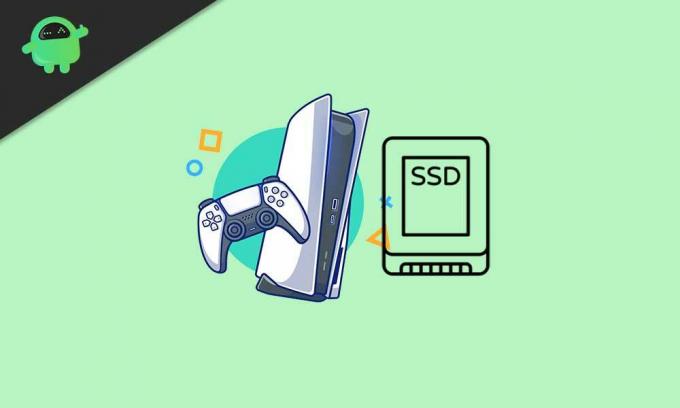
Διαφημίσεις
Ευτυχώς, η ομάδα υποστήριξης του Sony PlayStation γνωρίζει αυτό το ζήτημα και το έχουν ήδη παρείχε μερικές λύσεις για να εξασφαλιστεί πόσος αποθηκευτικός χώρος απομένει και πώς να αφαιρέσετε περιττά δεδομένα από το σύστημα. Λοιπόν, χωρίς να προχωρήσουμε περαιτέρω, ας περάσουμε στον παρακάτω οδηγό.
1. Ελέγξτε το χώρο αποθήκευσης
Συνιστάται ανεπιφύλακτα να ελέγξετε πρώτα τον αποθηκευτικό χώρο του SSD του PS5 σας για το πόσο απομένει. Για να γινει αυτο:
- μεταβείτε στο Ρυθμίσεις μενού από την αρχική οθόνη του PlayStation.
- Επιλέγω Αποθήκευση > Επιλέξτε Αποθήκευση συστήματος.
Διαβάστε επίσης: Πώς να ακυρώσετε τη μεταφορά δεδομένων από το PS4 στο PS5;
Τώρα, εάν μπορείτε να δείτε ότι δεν υπάρχει χώρος για εγκατάσταση ή λήψη νέων δεδομένων στο PS5 σας, δοκιμάστε να διαγράψετε μέρος του αχρησιμοποίητου ή περιττού περιεχομένου από το σύστημα για να ελευθερώσετε λίγο χώρο αποθήκευσης.
Ωστόσο, εάν απομένει αρκετός αποθηκευτικός χώρος, αλλά το σύστημα σας λέει το ίδιο, δεν έχει απομείνει αρκετός αποθηκευτικός χώρος, τότε θα πρέπει να πραγματοποιήσετε επαναφορά εργοστασιακής κονσόλας πριν προχωρήσετε σε οποιοδήποτε συμπέρασμα. Βεβαιωθείτε ότι έχετε λάβει αντίγραφο ασφαλείας δεδομένων cloud για τα παιχνίδια σας, αποθηκευμένα δεδομένα παιχνιδιού, ρυθμίσεις κ.λπ.
Διαφημίσεις
2. Διαγραφή δεδομένων από το PS5
Όπως αναφέρθηκε παραπάνω, εάν έχετε δει ότι δεν υπάρχει αρκετός αποθηκευτικός χώρος, δοκιμάστε να διαγράψετε τα αχρησιμοποίητα δεδομένα από το σύστημα και ελέγξτε ξανά το πρόβλημα.
- Φροντίστε να επισημάνετε τα δεδομένα που θέλετε να διαγράψετε.
- Στη συνέχεια, πατήστε το Επιλέγω κουμπί και επιλέξτε Διαγράφω.
- Αυτό θα αφαιρέσει τα δεδομένα από το χώρο αποθήκευσης του συστήματος.
- Τώρα, θα πρέπει να επισημάνετε το περιεχόμενο από την αρχική οθόνη> Πατήστε Επιλογές κουμπί και επιλέξτε Διαγράφω για να αφαιρέσετε τα δεδομένα από την αρχική οθόνη.
3. Επέκταση χώρου αποθήκευσης μέσω USB Drive
Εάν θέλετε πραγματικά να επεκτείνετε τον αποθηκευτικό χώρο χωρίς να διαγράψετε τίποτα από την κονσόλα σας, τότε θα πρέπει να δοκιμάσετε να χρησιμοποιήσετε το χώρο αποθήκευσης USB Drive. Απλώς μορφοποιήστε τη μονάδα flash USB σε τύπο FAT ως εκτεταμένο χώρο αποθήκευσης στην κονσόλα σας και θα είναι έτοιμο για χρήση.
Εν τω μεταξύ, τα συνδρομητικά πακέτα PlayStation Plus οι χρήστες μπορούν εύκολα να χρησιμοποιούν χώρο αποθήκευσης για να αποθηκεύουν δεδομένα στο cloud. Είναι ένας άλλος καλός τρόπος για να διατηρήσετε το χώρο αποθήκευσης του συστήματός σας αρκετά ελεύθερο.
4. Επαναφορά εργοστασιακού PS5
Είναι περιττό να πούμε ότι μια επαναφορά εργοστασιακών ρυθμίσεων μπορεί να διορθώσει πολλά προβλήματα με το σύστημα PS5 όπως ο διακομιστής συνδεσιμότητα, σφάλμα ουράς λήψης, χώρος αποθήκευσης δεν έχει αρκετό σφάλμα, δεδομένα που δεν μεταφέρουν πρόβλημα, κι αλλα.
Διαφημίσεις
- μεταβείτε στο Ρυθμίσεις μενού από την αρχική οθόνη του PS.
- Επιλέγω Σύστημα > Επιλέξτε Λογισμικό συστήματος.
- Επιλέγω Επαναφορά επιλογών > Επιλέξτε Επαναφέρετε την κονσόλα σας.
- Επιλέγω Επαναφορά για να επιβεβαιώσετε τη διαδικασία.
- Περιμένετε να ολοκληρωθεί και επανεκκινήστε την κονσόλα σας.
- Όταν τελειώσετε, θα πρέπει να συνδεθείτε ξανά στον λογαριασμό σας και να εγκαταστήσετε τα παιχνίδια ή τις εφαρμογές που έχετε εγκαταστήσει προηγουμένως.
Αυτό είναι, παιδιά. Υποθέτουμε ότι αυτός ο οδηγός σας βοήθησε. Για επιπλέον ερωτήματα, μπορείτε να σχολιάσετε παρακάτω.



